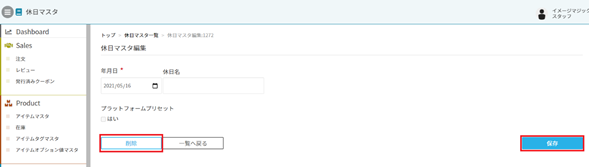📕休日マスタの使い方(休日を設定・編集する)
本記事では、maker townにおいて、休日マスタを操作する手順を紹介します。
休日マスタについて
休日マスタで設定した休日は、出荷予定日から外れます。
休日マスタ一覧の表示
ナビゲーションメニューから「休日マスタ」をクリックし、休日マスタ一覧画面を表示します。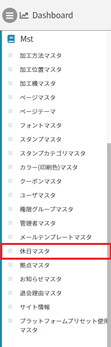
休日マスタを新規作成する
休日マスタ一覧画面の右上の「新規作成」をクリックし、休日マスタ追加画面を表示します。
「年月日」、「休日名」を入力し、右下の「保存」をクリックし、保存します。
休日マスタを編集する
休日マスタ一覧画面で編集するユーザーのID欄にある青い記号をクリックし、休日マスタ編集画面を表示します。
編集する項目を変更し、右下の「保存」をクリックし、保存します。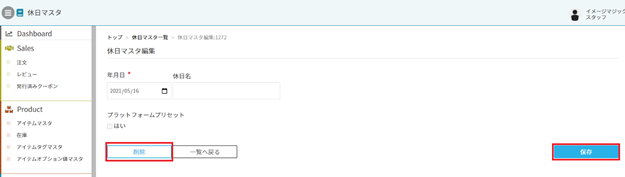
休日マスタCSVをダウンロードする
休日マスタ一覧の右上の「CSV操作」をクリックし、休日マスタCSV操作画面を表示します。
検索条件を入力し、「CSVダウンロード」をクリックし、ダウンロードします。
|
ID |
完全一致するIDを検索します。 |
|
年月日(From) |
ダウンロードする期間の開始日を入力します。 |
|
年月日(To) |
ダウンロードする期間の終了日を入力します。 |
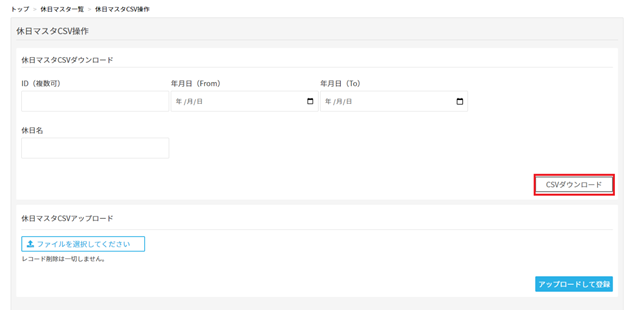
休日マスタCSVをアップロードする
「ファイルを選択してください」をクリックし、アップロードするCSVファイルを選択します。
ファイルを選択後、「アップロードして登録」をクリックし、アップロードします。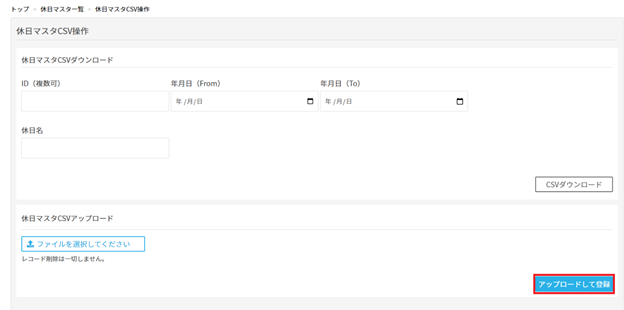
アップロードするCSV項目は、1行目(ヘッダ)を「ID」「年月日」「休日名」「表示順」「プラットフォームプリセット」とします。
2行目からアップロードする任意のデータを入力します。年月日は、Y-m-d 形式で入力します。
休日マスタを削除する
休日マスタ一覧画面で削除するユーザーのID欄にある青い記号をクリックし、休日マスタ編集画面を表示します。
左下の「削除」をクリックし、削除します。